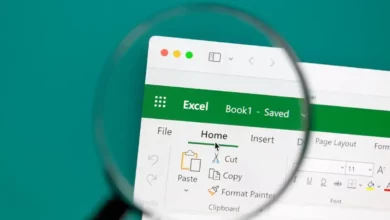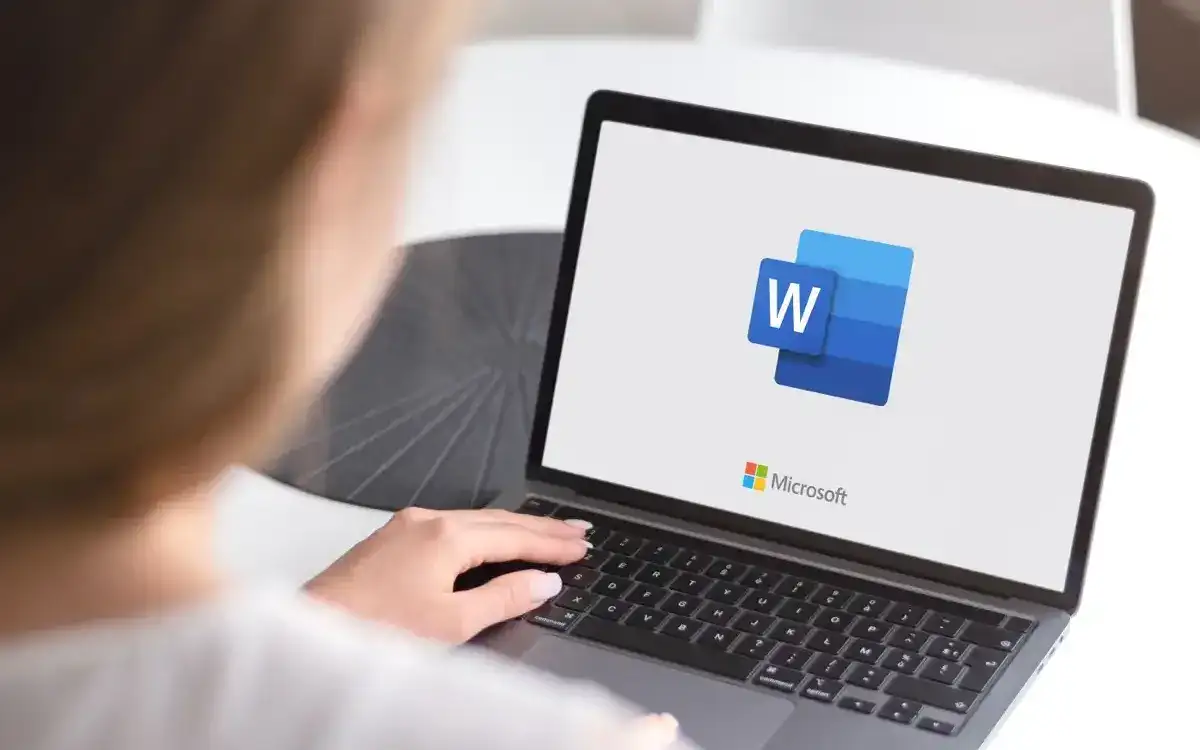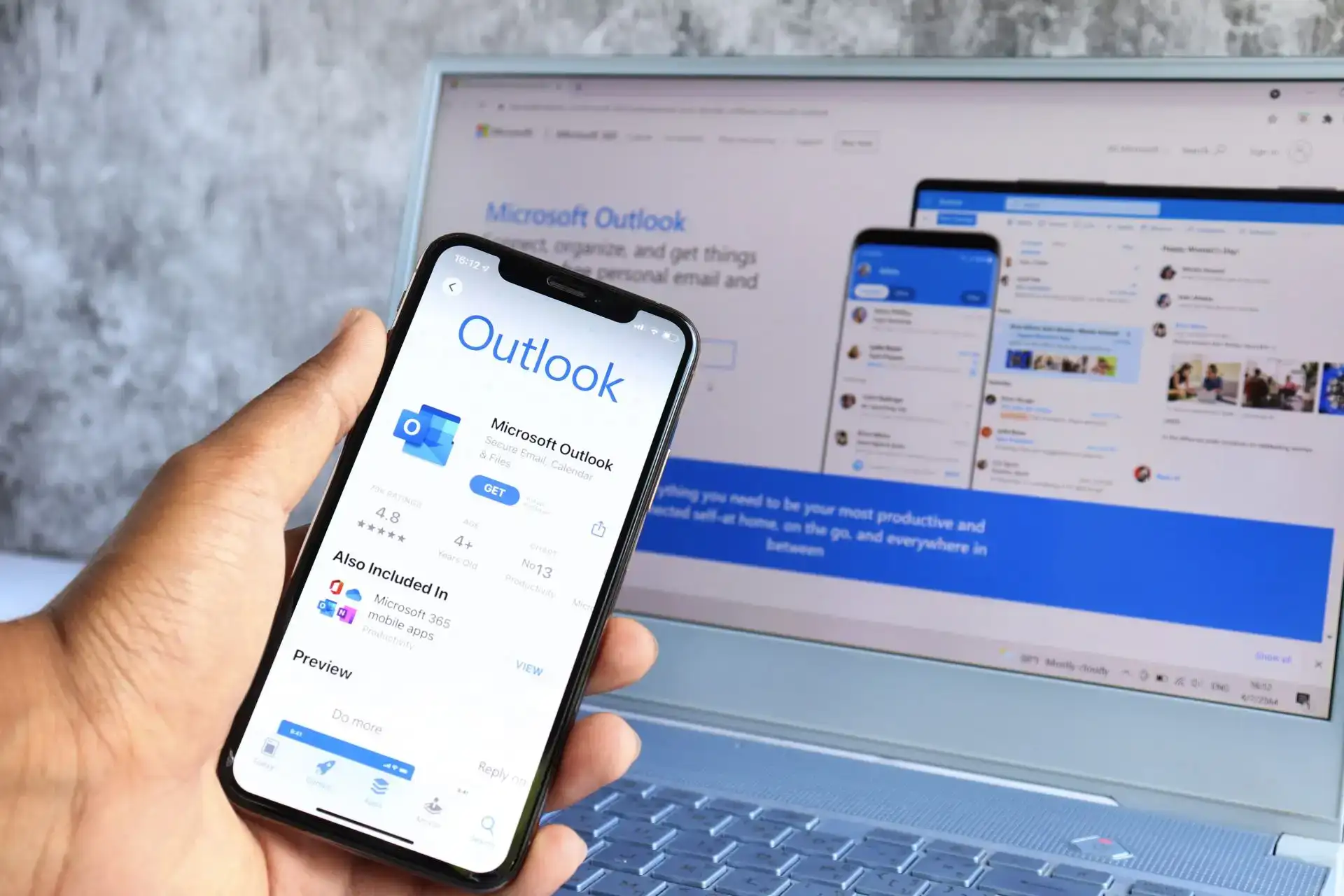كيفية إضافة مسافة في بداية الخلايا في Microsoft Excel
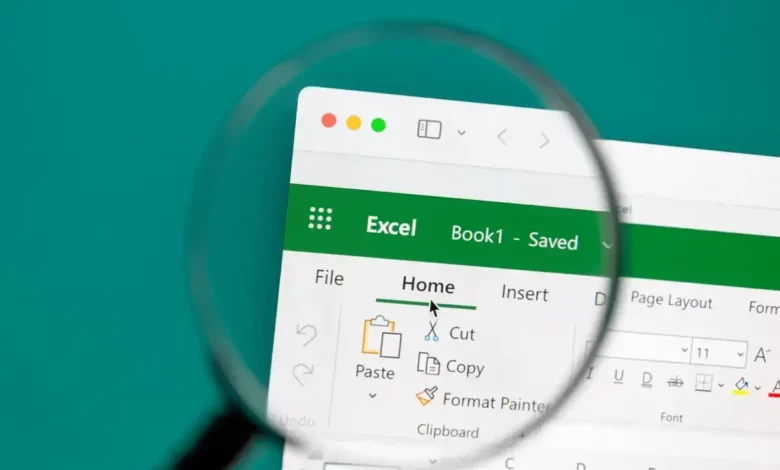
إذا كنت تحاول معرفة كيفية تطبيق المسافة في بداية الخلايا في Excel، فأنت في المكان الصحيح. هل ترغب في إضافة مسافة بادئة من اليمين بدلاً من اليسار؟ هل تحتاج إلى إضافة مستويات متعددة من المسافة البادئة؟ إليك أربع طرق مختلفة لتطبيق المسافة البادئة في Microsoft Excel.
روابط سريعة
استخدم الشريط لتطبيق المسافة في بداية الخلايا
إحدى أسهل الطرق لإضافة المسافة البادئة إلى الخلايا هي استخدام قسم المحاذاة في الشريط في Excel. يتيح لك هذا التطبيق إضافة المسافة البادئة من الجانب الأيسر للخلية بعدد المستويات الذي تريده.
- حدد الخلية التي تحتوي على البيانات التي ترغب في إضافة المسافة البادئة لها، ثم توجه إلى قسم المحاذاة.
- في مجموعة المحاذاة، استخدم زر “زيادة المسافة البادئة” لإضافة مستوى واحد من المسافة البادئة.
- يمكنك زيادة أكثر من مستوى واحد من خلال الاستمرار في اختيار رمز زيادة المسافة البادئة .
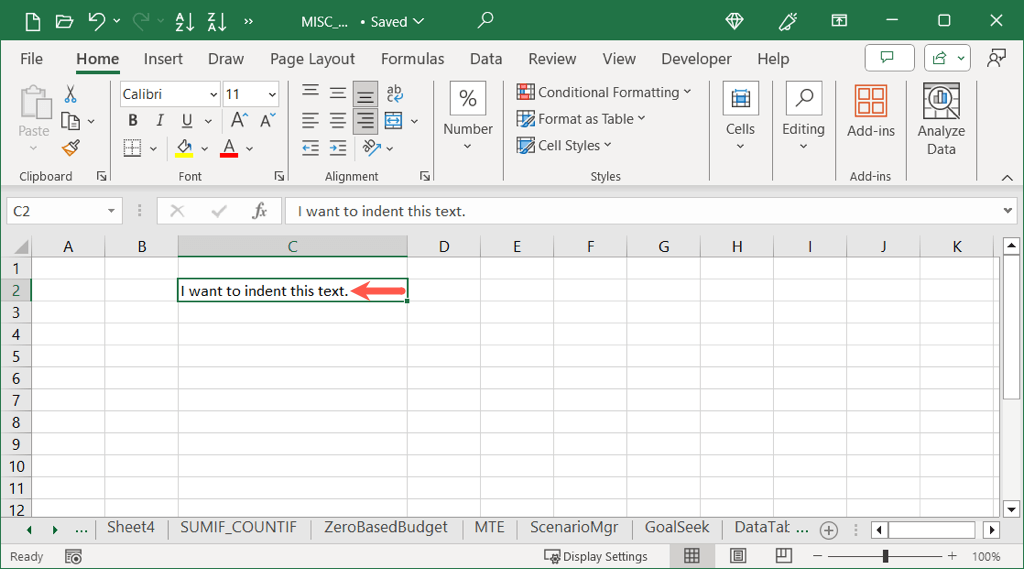
- لتقليل المسافة البادئة ، ما عليك سوى استخدام زر تقليل المسافة البادئة .
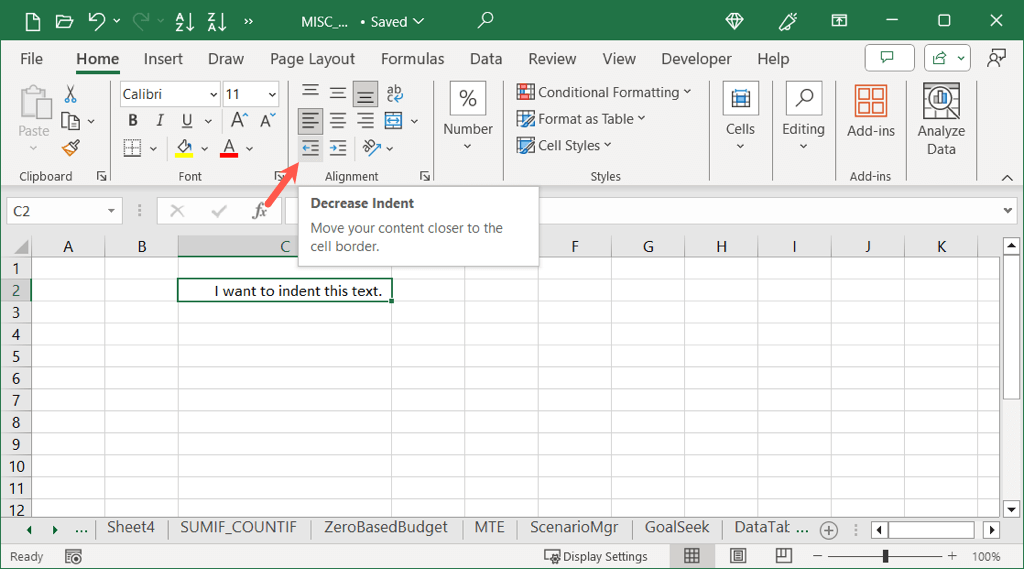
استخدم ميزة تنسيق الخلايا لإضافة المسافة البادئة
إذا كنت تفضل إضافة مسافة بادئة من الجانب الأيمن للخلية أو تحتاج إلى زيادة مستوى المسافة البادئة، يمكنك استخدام مربع حوار تنسيق الخلايا.
- حدد الخلية التي تريد إضافة المسافة البادئة إليها، ثم قم بإحدى الخطوات التالية:
- انقر بزر الماوس الأيمن واختر Format Cells.
- استخدم السهم الصغير في الركن الأيمن السفلي من قسم Alignment في Windows.
- اختر Format > Cells من شريط القائمة على Mac.
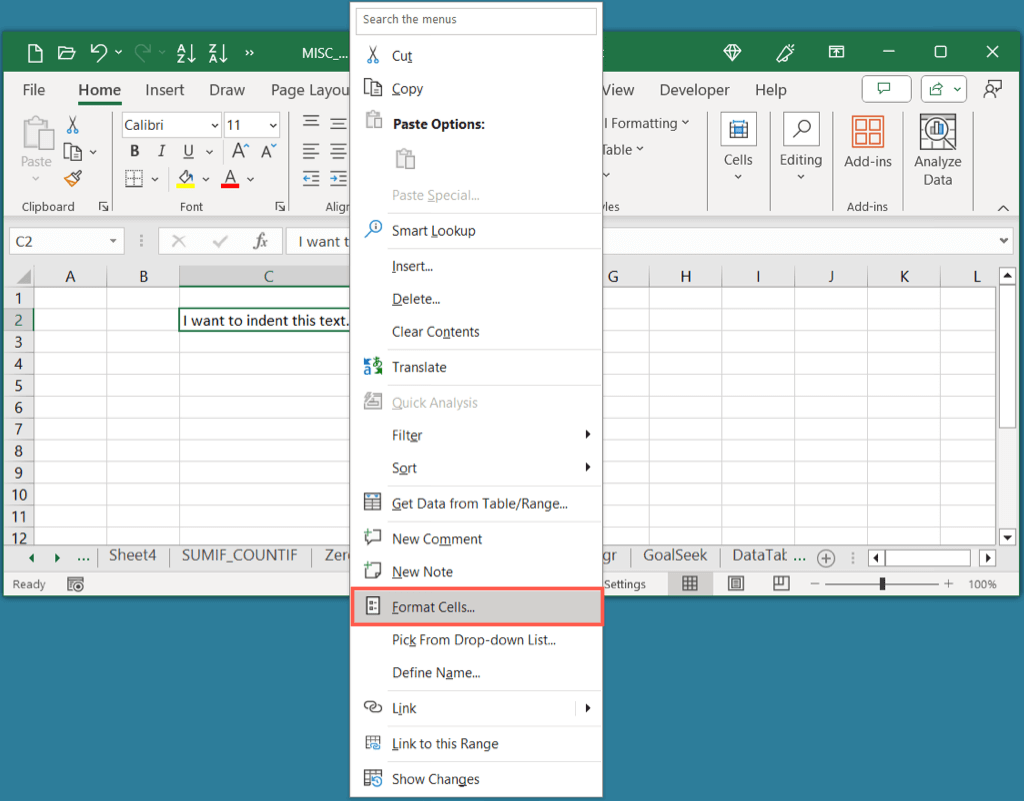
- عند فتح مربع الحوار تنسيق الخلايا، تأكد من أنك في تبويب محاذاة.
- استخدم القائمة المنسدلة في قسم المحاذاة الأفقية لاختيار خيار المسافة البادئة المفضل لديك، سواء من اليسار أو اليمين أو موزعة وفقًا لتفضيلاتك.
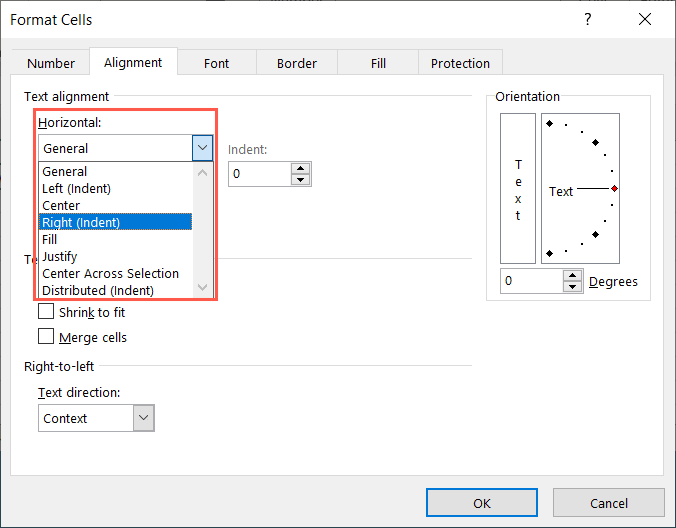
- أدخل رقمًا أو استخدم الأسهم في حقل المسافة البادئة على اليمين لتحديد مستوى المسافة البادئة.
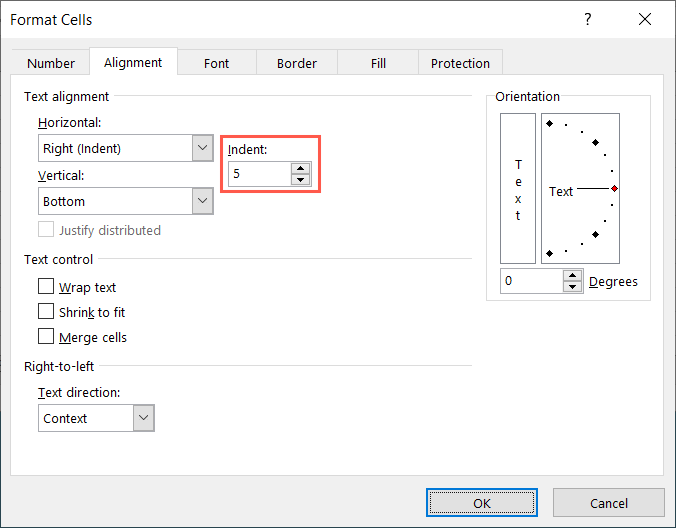
- اختر نعم لحفظ التغيير الخاص بك ، ويجب أن ترى خلاياك المسافة بادئة لكل تلك الإعدادات.
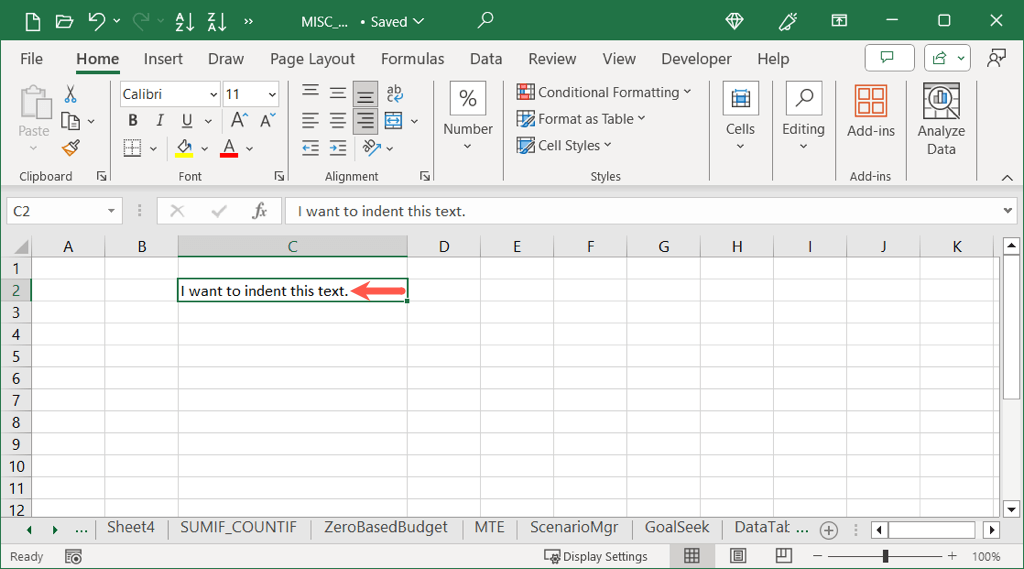
استخدم اختصار لوحة المفاتيح للخلايا المسافة البادئة
هل تحب استخدام اختصارات Excel لتنفيذ الإجراءات بسرعة؟ يمكنك استخدام اختصار لوحة المفاتيح لضبط المسافة البادئة في الخلايا على كل من Windows و Mac.
- Windows: استخدم مجموعة المفاتيح Alt + H + 6 لزيادة المسافة البادئة بمستوى واحد من اليسار، أو Alt + H + 5 لتقليل المسافة البادئة.
- Mac: استخدم اختصار لوحة المفاتيح Control + Option + Tab لزيادة المسافة البادئة بمستوى واحد من اليسار، أو Control + Option + Shift + Tab لتقليل المسافة البادئة.
على أي من النظامين، يمكنك الاستمرار في الضغط على مفاتيح التعديل لتكرار زيادة أو تقليل مستويات المسافة البادئة. على سبيل المثال، على Mac، يمكنك الاستمرار في الضغط على Control + Option بينما تضغط Tab لزيادة المسافة البادئة بمستوى واحد في كل مرة.
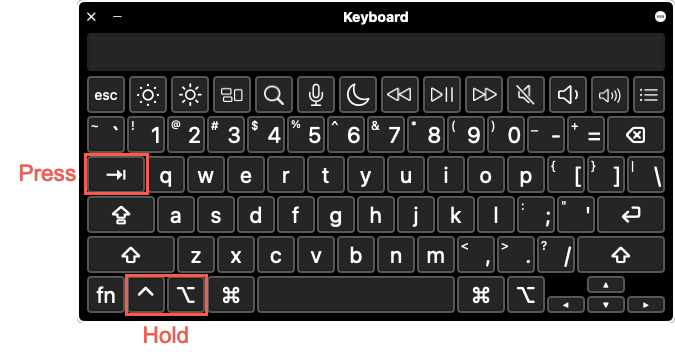
استخدم المسافات لإضافة مسافة بادئة في خلايا Excel
هذه الطريقة النهائية للمسافة البادئة على Excel هي استخدام مفتاح الفضاء الخاص بك. على الرغم من أنه ليس ضروريًا إذا كنت ترغب في الحصول على جميع محتويات الخلايا ، إلا أنه مطلوب إذا كنت ترغب في الحصول على خطوط فردية في نفس الخلية. هذا مفيد إذا كان لديك خطوط منفصلة من النص كعناصر قائمة أو مخطط تفصيلي.
بصفتك تنشيطًا ، يمكنك إدراج كسر خط في خلية باستخدام اختصار لوحة المفاتيح. ضع المؤشر أمام الكلمة للخط الجديد. ثم ، على Windows ، استخدم alt + enter ، أو على Mac ، استخدم Command + Return.
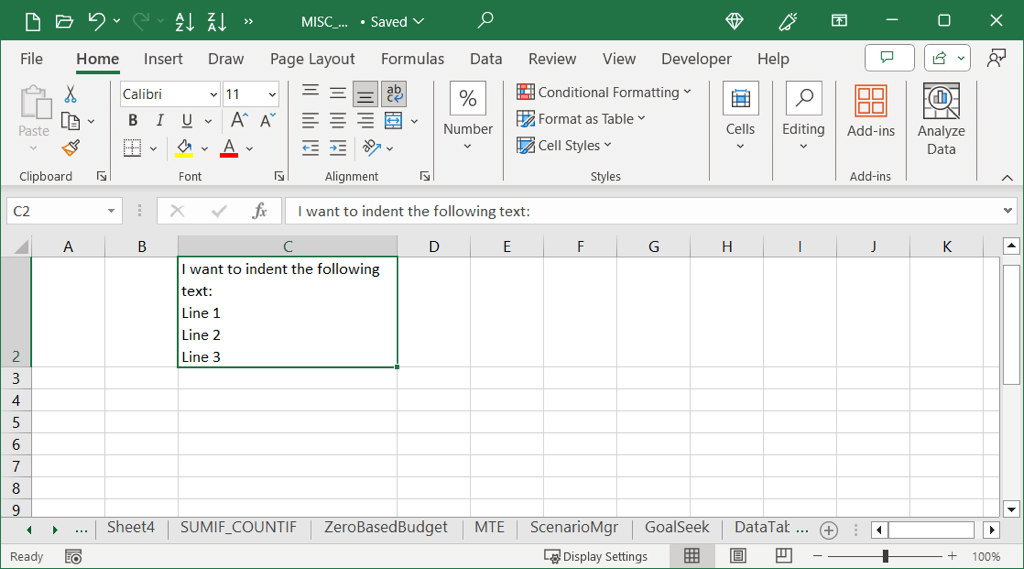
- حدد الخلية مع الخطوط التي تريد المسافة البادئة ووضع المؤشر في بداية الخط. يمكنك القيام بذلك في الخلية نفسها أو في شريط الصيغة في الجزء العلوي من الورقة.
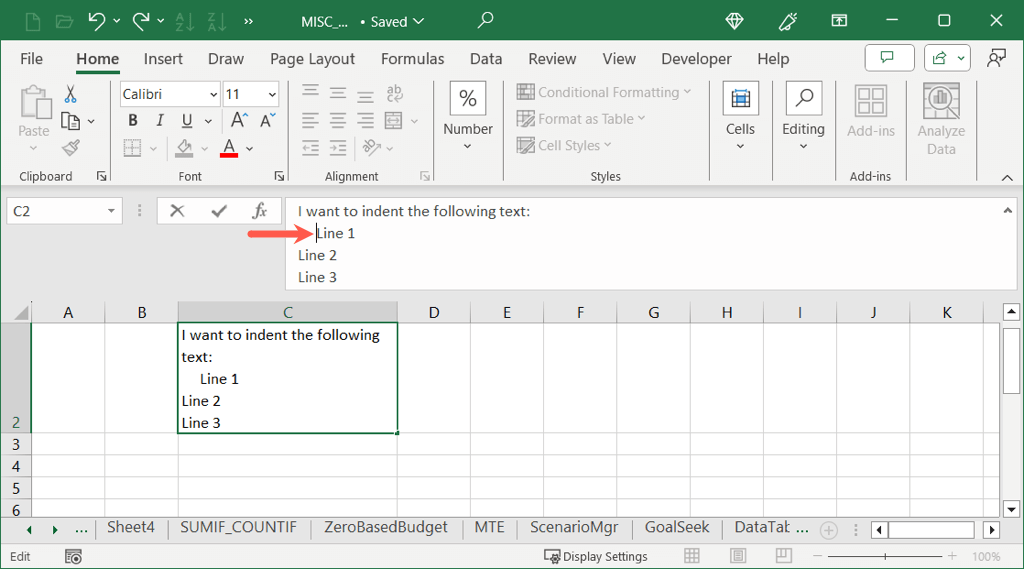
نصيحة: إذا لم يظهر شريط الصيغة، انتقل إلى تبويب “عرض” ثم ضع علامة في مربع “شريط الصيغة”.
- ثم، استخدم مفتاح المسافة لإدراج العدد المطلوب من المسافات في بداية السطر. يمكنك تكرار هذه العملية بالنسبة لبقية الأسطر في الخلية حسب الحاجة.
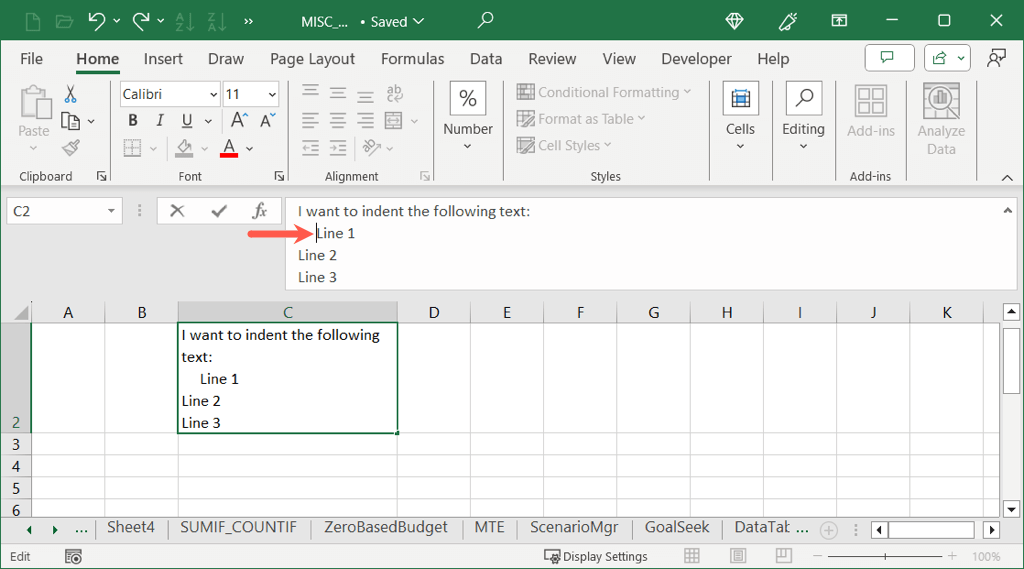
- عند الانتهاء، استخدم مفتاح “Enter” أو “Return” لتطبيق التغييرات.
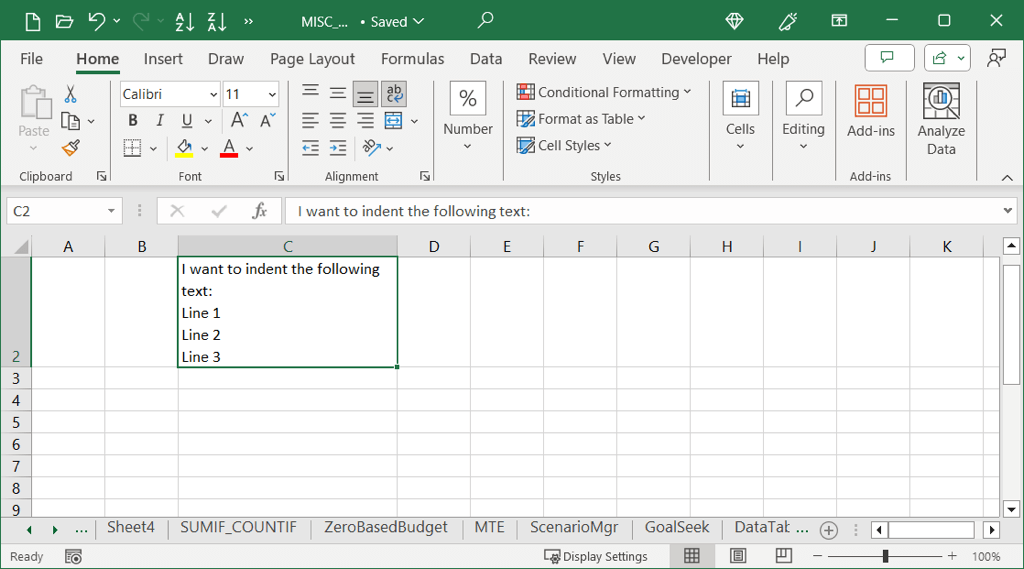
يعد التنسيق في جدول بيانات Excel الخاص بك إجراءً شائعًا لأنك تريد عرض بياناتك بطريقة سهلة القراءة. إذا كان هذا يعني المسافة البادئة للخلية ، فقد أظهرنا لك أربع طرق بسيطة لإنجازها.
الآن بعد أن عرفت كيفية المسافة البادئة في Excel ، لماذا لا ننظر إلى كيفية إصلاح المسافة البادئة المعلقة في Microsoft Word.